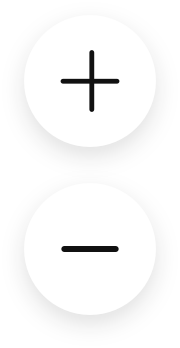Boutons du format Carte
Cliquez sur les boutons circulaires au bas de la carte pour obtenir des précisions et apporter des modifications àvotre plan d’envoi.
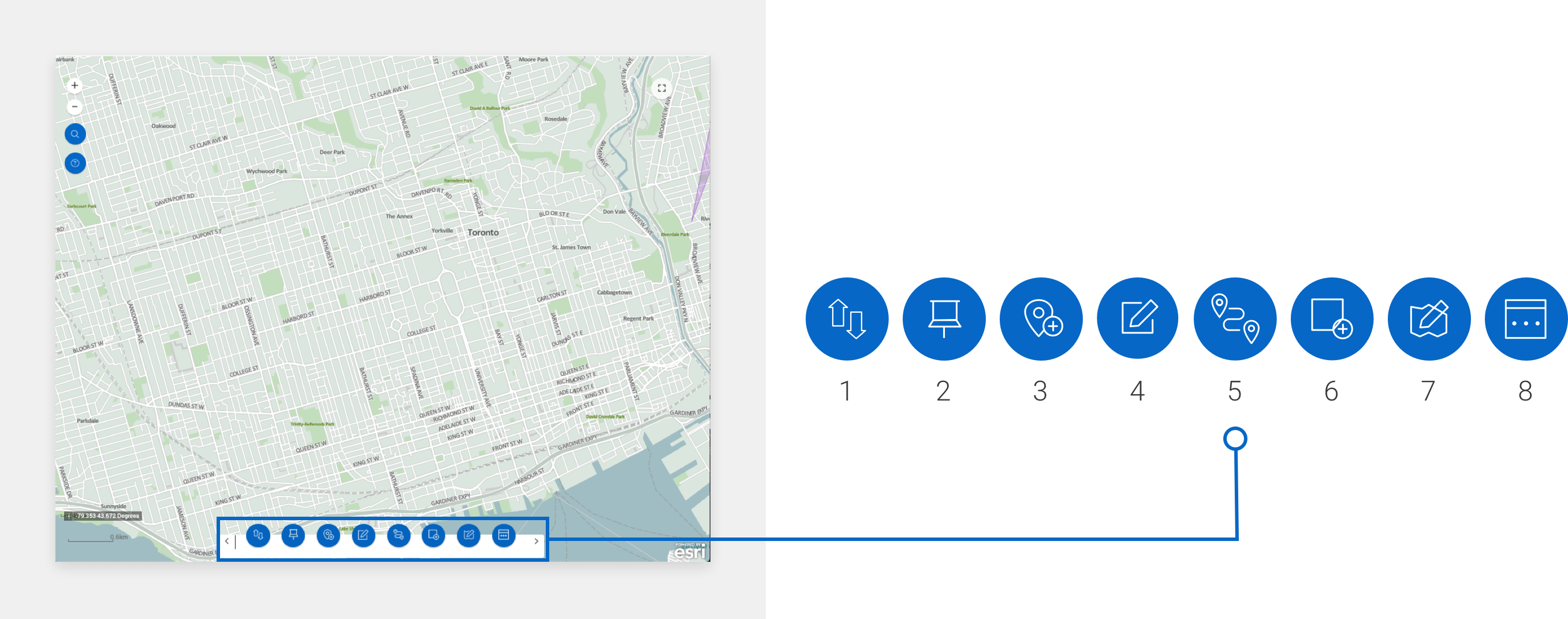
Découvrez comment modifier votre plan d’envoi et les différentes façons d’afficher votre plan àl’aide des boutons de l’outil.
Cliquez sur les boutons circulaires au bas de la carte pour obtenir des précisions et apporter des modifications àvotre plan d’envoi.
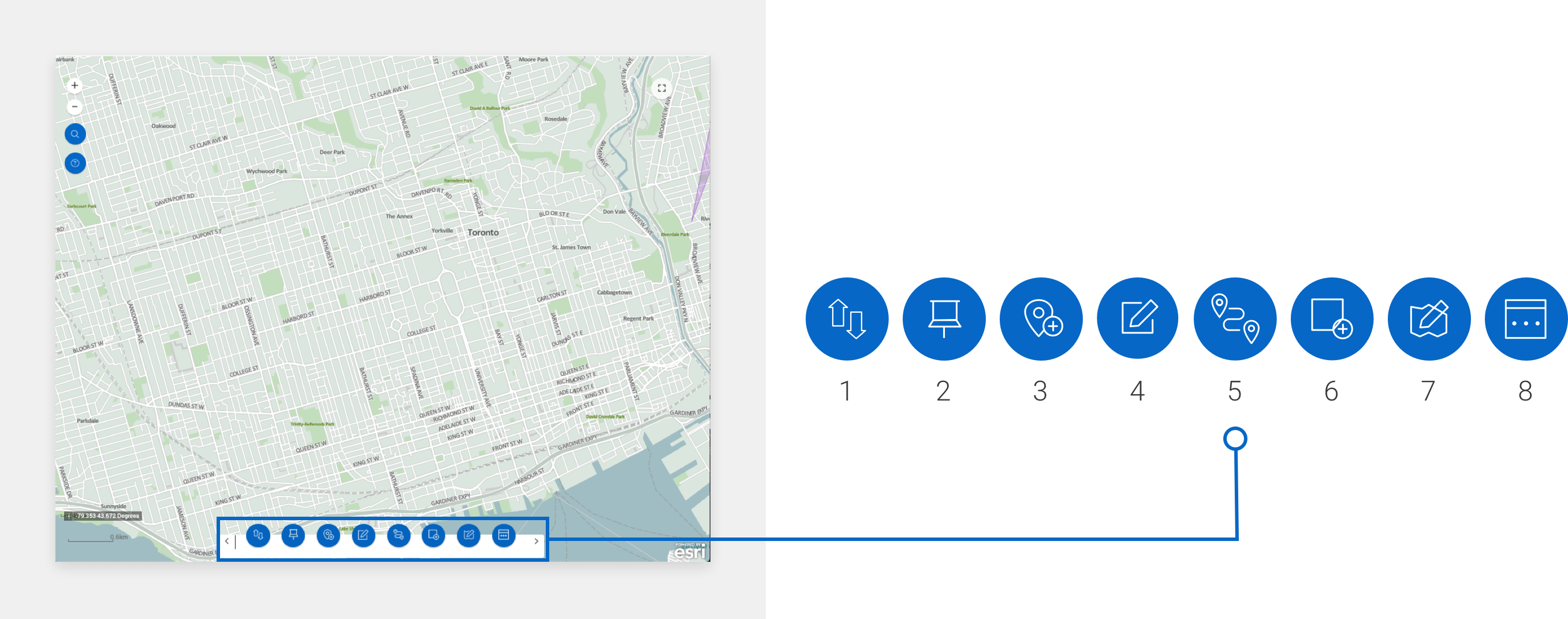
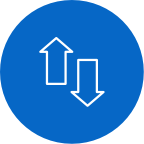
Utilisez le curseur pour modifier l’affichage des itinéraires sur la carte. La couleur des itinéraires va du bleu (faible correspondance) au rouge (correspondance élevée) selon vos critères démographiques. Lorsque vous êtes satisfait du pourcentage de correspondance, cliquez sur Mettre àjour et sauvegarder.
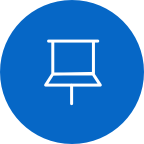
Ciblez un secteur précis en déposant une épingle sur la carte et en choisissant la façon dont vous voulez cibler ce secteur; par municipalité, par code postal, par distance de conduite ou par rayon.
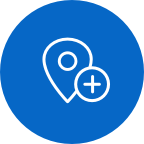
D’autres itinéraires situés directement àl’extérieur du secteur ciblésont inclus, car ils répondent àvos critères. Après les avoir inclus, vous pouvez désélectionner ces itinéraires àl’aide de l’outil Itinéraire si vous préférez les exclure de votre plan d’envoi.

Modifiez le secteur cible sélectionné. Placez le curseur sur l’épingle violette puis retirez entièrement ce secteur cibléou modifiez votre secteur de livraison et mettez àjour vos résultats.
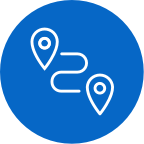
Affichez les détails sur les données démographiques des itinéraires précis que vous avez sélectionnés en plaçant le curseur sur une route en surbrillance. Désélectionnez un itinéraire en cliquant dessus. Les itinéraires désélectionnés apparaissent en blanc sur la carte et sont retirés de votre plan d’envoi.
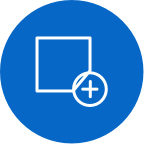
Saisissez des renseignements supplémentaires sur le secteur de livraison pour ajouter d’autres itinéraires àvotre plan d’envoi.
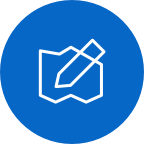
Consultez votre secteur de livraison ciblésur la carte, segmentépar itinéraire, code postal, circonscription électorale fédérale ou municipalitépour obtenir plus de renseignements sur le secteur sélectionné.
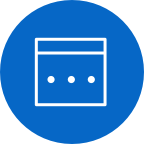
Retournez àla première étape de la création de votre plan d’envoi pour y apporter des modifications. Si vous ne voulez pas apporter de changements, quittez cette fenêtre en cliquant sur le X dans le coin supérieur droit.

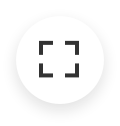
Cliquez sur l’icône dans le coin supérieur droit de la carte pour la consulter en mode plein écran.